Tehtävänantojen luominen ja suorittaminen
Tehtävänantojen avulla tieto ja vastuu työn suorittamisesta siirretään oikealle henkilölle. Tehtävänantojen avulla voit esimerkiksi pyytää työtoveria tarkastamaan tarjouksen ennen sen lähettämistä asiakkaalle.
Tehtävänannot voivat sisältyä työnkulkuihin tai ne voivat olla riippumattomia. Katso lisää työnkulkuihin määriteltävistä automaattisista tehtävänannoista kohdasta Anna tehtäväksi käyttäjälle.
Video: Creating and Completing Assignments
Kun haluat antaa uuden tehtävän suoritettavaksi, luo uusi Tehtävänanto-kohde. Koska tehtävänannot ovat kohteita, voit määrittää saman tehtävänannon usealle eri kohteelle. Tai käänteisesti voit lisätä useita eri kohteita samalle tehtävänannolle. Voit esimerkiksi laittaa useita työvedoksia tarkistettavaksi toiselle henkilölle samalla tehtävänannolla.
Koska tehtävänannot ovat erillisiä kohteita, niillä on oma versiohistoria ja omat suojausasetukset. Tästä syystä dokumentilla ja siihen liittyvällä tehtävänannolla voi olla eri suojausasetukset, ja sen vuoksi vain käyttäjä, jolla on dokumentin lukuoikeudet, voi merkitä tehtävänannon suoritetuksi. Käyttäjällä ei tarvitse olla dokumentin muokkausoikeuksia, eli myös käyttäjät, joilla on M-Filesin Vain luku -lisenssi, voivat merkitä tehtävänannon suoritetuksi.
Tehtävänanto voidaan luoda kolmella tavalla:
- Luo tehtävänanto ja lisää siihen kohteita vetämällä ja pudottamalla tai käyttämällä Lisää tiedosto -toimintoa pikavalikosta.
- Valitse yksi tai useampi dokumentti ja valitse Luo-valikosta Tehtävänanto-kohta.
- Luo tehtävänanto lisäämättä kohdetta siihen ja määritä koko tehtävä tehtävänannon kuvauskentässä.
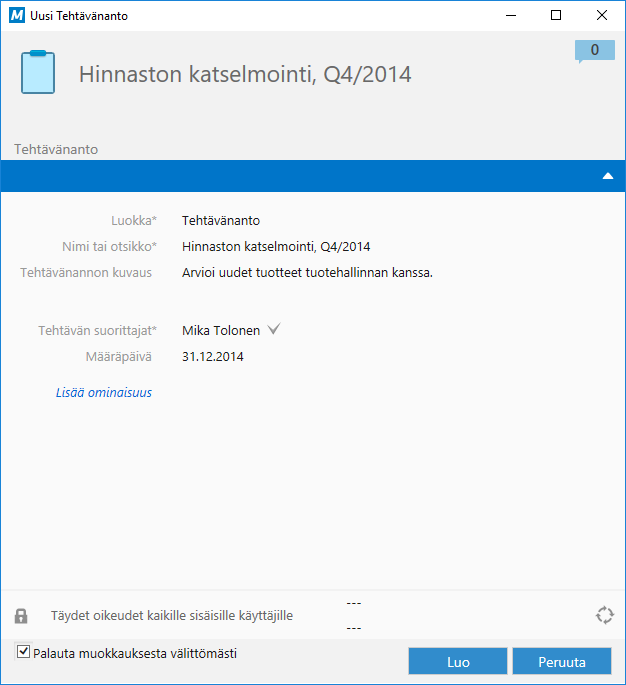
Uuden tehtävänannon metatietokortti.
Tehtävänannon kuvaus
Lisää vapaamuotoinen kuvaus tehtävästä. Kuvaus välitetään tehtävänannon suorittajalle sähköposti-ilmoituksessa.
Tehtävän suorittajat
Määrittele ne käyttäjät, joille haluat tehtävän antaa. Voit lisätä käyttäjiä napsauttamalla pluspainiketta (+) työkalurivillä. Aina kun tehtävänanto on oma kohteensa, tulee kaikkien tehtävänannon suorittajien merkitä tehtävänanto suoritetuksi ennen kuin tehtävänanto muuttuu suoritetuksi.
Määräpäivä
Valitse halutessasi määräpäivä tehtävänannolle. Käyttäjä saa automaattisesti muistutuksen, jos hän ei ole merkinnyt tehtävänantoa suoritetuksi ja määräpäivä on lähestymässä. Tämä muistutus lähetetään yhteisen ilmoitussäännön avulla, jonka järjestelmänvalvoja voi poistaa.
Määräpäivää voidaan hyödyntää myös näkymien muodostamisessa: järjestelmänvalvoja tai käyttäjä voi määritellä näkymän, jossa näkyvät kohteet, joiden määräpäivä on lähellä. Katso lisää näkymistä kohdasta Näkymän luonti.
Seuraaja
Seuraaja-kentässä voit määritellä ne käyttäjät, joiden haluat saavan ilmoituksen joka kerta, kun tehtävä merkitään suoritetuksi. Tehtävänannon luonut henkilö määritellään tehtävän seuraajaksi automaattisesti, kun kohde tallennetaan ensimmäistä kertaa. Kun ominaisuus on lisätty metatietokorttiin automaattisesti tai manuaalisesti, voit muuttaa tai lisätä seuraajia napsauttamalla työkalurivin pluspainiketta (+).
Suoritetuksi merkitsemisen kuvake
Voit merkitä tehtävänannon suoritetuksi napsauttamalla Tehtävän suorittajat -kentän vieressä olevaa kuvaketta.
Uuden tehtävänannon luonti olemassa olevalle dokumentille
- Etsi M-Filesissa dokumentti, jolle haluat luoda uuden tehtävänannon.
- Napsauta dokumenttia hiiren oikealla painikkeella ja valitse pikavalikosta.
- Kirjoita kuvaava otsikko tehtävänannolle Nimi tai otsikko -kenttään.
- Anna tarkka kuvaus tehtävänannosta Tehtävänannon kuvaus -kenttään sen varmistamiseksi, että tehtävän saaja tuntee tehtävänannon yksityiskohdat.
- Valitse Tehtävän suorittajat -pudotusvalikosta henkilö, jolle tämä tehtävänanto annetaan.
- Valinnainen: Valitse Määräpäivä-kenttään päivämäärä, johon mennessä tehtävänannon on oltava suoritettu.
- Valinnainen: Valitse työnkulun asetuksista Uusi tehtävänanto -ikkunan alalaidasta työnkulku tehtävänannolle.
- Luo tehtävänanto napsauttamalla Luo.
Uuden tehtävänannon luonti uudelle dokumentille
- Napsauta M-Files Desktopissa Luo-painiketta ja valitse pikavalikosta Tehtävänanto....
- Kirjoita kuvaava otsikko tehtävänannolle Nimi tai otsikko -kenttään.
- Anna tarkka kuvaus tehtävänannosta Tehtävänannon kuvaus -kenttään sen varmistamiseksi, että tehtävän saaja tuntee tehtävänannon yksityiskohdat.
- Valitse Tehtävän suorittajat -pudotusvalikosta henkilö, jolle tämä tehtävänanto annetaan.
- Valinnainen: Valitse Määräpäivä-kenttään päivämäärä, johon mennessä tehtävänannon on oltava suoritettu.
- Valinnainen: Valitse työnkulun asetuksista Uusi tehtävänanto -ikkunan alalaidasta työnkulku tehtävänannolle.
- Luo tehtävänanto napsauttamalla Luo.
- Kun uusi tehtävänanto on luotu, napsauta tehtävänantoa listausalueella hiiren oikealla painikkeella, valitse Lisää tiedosto ja valitse sopiva tiedostomuoto uudelle tiedostolle.
- Nimeä uusi tiedosto vastaavasti.
- Valinnainen: Kaksoisnapsauta lisäämääsi tiedostoa sen muokkaamista varten.
Tehtävänannon suorittaminen
Kun olet saanut tehtävänannon, sinun on suoritettava tehtävänantoon liittyvät tehtävät ja merkittävä tehtävänanto valmiiksi sen merkiksi, että sinä, tehtävänannon saaja, olet suorittanut saamasi tehtävänannon.
Arvioitavan tehtävänannon suorittaminen
Kun olet saanut arvioitavan tehtävänannon, sinun on suoritettava tehtävänantoon liittyvät tehtävät ja merkittävä tehtävänanto joko hyväksytyksi tai hylätyksi sen merkiksi, että sinä, tehtävänannon saaja, joko hyväksyt tai hylkäät tehtävänannon kohteen. Voit merkitä tehtävänannon hylätyksi esimerkiksi silloin, jos kohdedokumenttia ei mielestäsi voida julkaista.
